
11 浏览方案一:主力虚拟机硬盘直通给另外一台虚拟机作磁盘共享
在 Proxmox VE (PVE) 虚拟化环境中,实现三台虚拟机(vm101-vm103)并发读写同一块共享磁盘确保数据一致性,支持高可用场景(如数据库集群、共享日志存储等)
存储方案:通过将物理盘(或存储 Lun)透传给虚机共享
适用场景:多节点共享块存储、低延迟并发访问
环境准备
虚机环境
主机名称 IP 地址 角色 操作系统
vm101 192.168.103.14 主节点 WIN10-64
vm102 192.168.103.15 从节点 WIN10-64
vm103 192.168.103.16 从节点 WIN10-64
新建VM101主节点上的磁盘配置
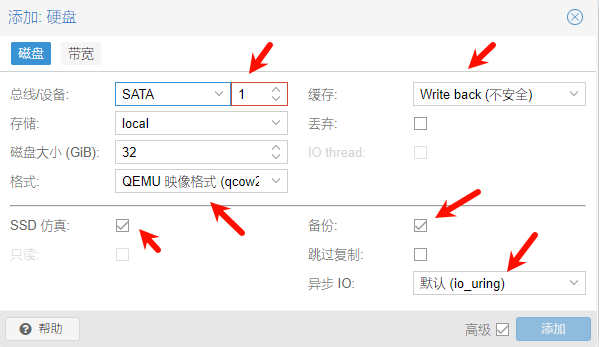
新建VM102节点,正常添加硬件之后,添加系统硬盘,安装系统之后关闭VM102,执行以下存储配置
# 在 PVE 主机操作(假设主磁盘为 vm101 的 local:101/vm-101-disk-1.qcow2)
qm set 102 -sata1 local:101/vm-101-disk-1.qcow2 #此处后面的local-hdd文件路径详见主虚拟机的硬盘后面跟随的路径。
到VM102节点,找到刚直通过来的SATA1号硬盘,配置也如主节点磁盘配置
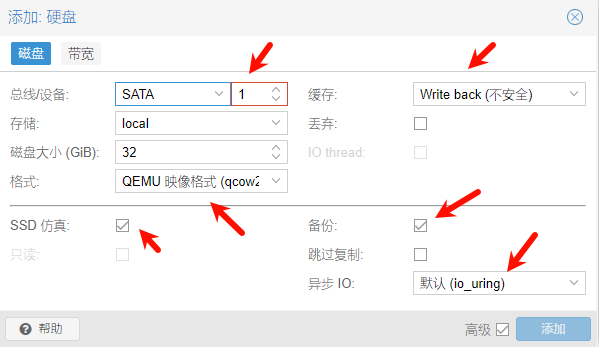
正常在主虚拟机节点上的SATA1硬盘(也就是虚拟机的D盘上新建文件,安装程序,在VM102从节点上也可以正常访问,并且支持VM102的应用独立生成数据不受影响)
参考:https://zhuanlan.zhihu.com/p/1901176010478715400
方案二:安装一台专业存储虚拟机做ISCSI服务,共享磁盘
1.虚拟机安装一台群晖NAS,并固定IP为如192.168.1.10,开启SAN MAGER里面的ISCSI服务,配置空间大小,配置允许多重联连。
2.一号虚拟机WINDOWS安装完成之后,在WINDOWS开始菜单-搜索-输入ISCSI发起程序-输入群晖NAS的IP:192.168.1.10,直接连接,进入磁盘管理器会看到一块新的硬盘,添加新硬盘并格式化写入数据。
3.另外一台虚拟机二号WINDOWS,在WINDOWS开始菜单-搜索-输入ISCSI发起程序-输入群晖NAS的IP:192.168.1.10,直接连接,会看到我的电脑中多出一块本地硬盘,数据与虚拟机1号WINDOWS是一样的。
参考:https://blog.csdn.net/laozihaoshuai/article/details/140521235
https://www.lategege.com/?p=661
方案三:共享PVE存储池
在Proxmox VE(PVE)环境中,使用QCOW2格式的虚拟磁盘是一种常见做法,尤其是在需要高效磁盘空间使用和快速迁移的情况下。QCOW2(QEMU Copy On Write version 2)是一种虚拟磁盘格式,支持快照、压缩和加密等功能。下面是如何在Proxmox VE中指定或使用QCOW2格式的虚拟磁盘的步骤:
1. 创建QCOW2磁盘镜像
首先,你需要创建一个QCOW2格式的磁盘镜像。这可以通过Proxmox VE的Web界面或使用命令行工具完成。
通过Web界面创建:
登录到Proxmox VE的Web界面。
导航到“Datacenter” -> “Storage”。
选择一个存储池,点击“Create Disk”。
在“Create Disk”页面中,选择“Disk type”为“Empty Disk”,然后在“Storage”下拉菜单中选择你的存储类型(如dir或lvm-thin等)。
在“Size”字段中输入磁盘大小(例如:10G)。
在“Format”下拉菜单中选择qcow2。
填写其他必要的信息,然后点击“Create”。
通过命令行创建:
使用qm命令行工具或pct(对于容器)可以创建磁盘:
qm createvm <vmid> --name <vmname> --memory <memory> --net0 name=eth0,bridge=vmbr0,ip=<ip_address>/<netmask> --scsihw virtio-scsi-pci --scsi0 <storage>:vm-<vmid>-disk-0,ssd=1,format=qcow2,size=10G
这里,<vmid>是你的虚拟机ID,<vmname>是虚拟机名称,<memory>是分配的内存大小,<ip_address>/<netmask>是虚拟机的IP地址和子网掩码,<storage>是你的存储池名称。
2. 配置虚拟机使用QCOW2磁盘
当你创建虚拟机时,确保在配置磁盘时选择QCOW2格式。如果你是在创建虚拟机的过程中添加磁盘,确保在添加磁盘的步骤中选择QCOW2格式。
3. 使用QCOW2磁盘进行快照和迁移
QCOW2格式的一个主要优点是它支持快照功能,这允许你快速备份虚拟机的状态而不需要额外的存储空间。迁移虚拟机时,QCOW2格式的磁盘也因为其紧凑的特性而更加高效。
4. 优化QCOW2性能
对于性能优化,你可以在创建磁盘时指定一些参数,如是否使用SSD(通过ssd=1),压缩(通过qcow2.data.file.compression-type=zlib等),这些都可以在创建磁盘时通过命令行参数设置。
通过以上步骤,你可以在Proxmox VE中成功使用QCOW2格式的虚拟磁盘。这种格式提供了灵活性、效率和性能优势,非常适合需要高效数据管理和快速迁移的场景。
方案四:采用链接克隆模式
先制作好主虚拟机,安装好所有软件系统并配置好。关机主虚拟机,点右键克隆-链接克隆,进入到克隆好的虚拟机,将MAC地址,VGPU ID号等信息更改,开启虚拟机,并进入系统,将配置好的IP地址、计算机名等信息修改好。
Proxmox VE (PVE)的完整克隆与链接克隆主要区别如下:
存储方式
完整克隆:独立复制所有磁盘数据,生成完整的虚拟机副本,不依赖原始虚拟机。
链接克隆:仅复制磁盘数据的变化部分,初始内容与原始镜像相同,通过写时复制机制动态更新数据。
性能与速度
完整克隆:需复制全部磁盘数据,耗时较长(如测试中1小时无法完成),但性能优于链接克隆。
链接克隆:创建速度快(几乎即时完成),但性能依赖原始镜像的存储性能。
依赖性与独立性
完整克隆:完全独立,原始镜像损坏不影响克隆机,可迁移至不同存储。
链接克隆:需保持原始镜像完整,若删除或移动原始镜像,克隆机无法使用。
存储空间
完整克隆:占用较大存储空间,但数据完整独立。
链接克隆:仅存储修改部分,节省空间但需依赖原始镜像。
适用场景
完整克隆:适合需要完全独立的虚拟机场景(如长期运行、数据隔离)。
链接克隆:适合快速部署、节省存储的临时需求(如测试环境)
从技术原理分析,链接克隆类似于可以实现磁盘共享,并且每台虚拟机自己有不同的数据的时候也会单独隔离保存,适合共享游戏多开。
五、PVE虚拟磁盘参数详解说明:
Proxmox VE(PVE)支持的虚拟机硬盘缓存格式主要有以下三种:
qcow2格式
qcow2是KVM虚拟化平台推荐的磁盘格式,具有以下特点:
性能接近raw格式:经过多代优化,读写性能已接近裸机性能。
动态扩容:支持磁盘空间动态增长,节省存储空间。
快照功能:支持虚拟机快照和克隆操作。
raw格式
raw格式直接分配指定大小的物理空间,特点包括:
兼容性强:适用于特殊场景(如Windows系统迁移),但需注意其不支持快照功能。
数据完整性高:数据转换方便,但需手动管理存储空间。
vmdk格式
vmdk是VMware虚拟化平台的专用格式,特点包括:
性能优异:与VMware平台紧密集成,但跨平台兼容性差。
适用场景:仅推荐在VMware生态内使用。
PVE默认使用qcow2格式创建虚拟机磁盘,用户可根据需求选择raw或vmdk格式。若涉及跨平台迁移,需注意格式兼容性问题。
qemu-kvm磁盘读写的缓冲(cache)模式一共有五种,分别是
writethrough, wirteback, none, unsafe(不安全回写), directsync
当你对VM读写磁盘的性能有不同的要求的时候,你可以在其启动的参数(cache=xxxx)
里面进行一个合理的选择.
现在来简单说一说这五种模式的各自的特点(默认的是writeback 无缓存)
缓存:(如果不是主机不是服务器,没有ecc内存,建议不要开启缓存! 如果系统盘采用机械硬盘,且配置了swap,建议不要开启缓存 磁盘IO会炸! )
无缓存(No cache):数据直接读写到磁盘,没有使用任何缓存。这种方式可以保证数据的持久性和一致性,但读写性能较低。
对应的标志位既不是 O_DSYNC 也不是 O_DIRECT ,在writeback模式下,IO操作会经过 host的页缓冲,存放在host页缓冲里的写操作会完整地通知给guest.除此之外,guest的虚拟存贮适配器会被告知有回写缓存(writeback cache),所以为了能够整体地管理数据,guest将会发送刷新缓存的指令.类似于带有RAM缓存的磁盘阵列(RAID)管理器.
Direct sync(直接同步):数据先被写入缓存,然后同步写入磁盘。在数据同步完成之前,系统会阻塞等待磁盘操作完成的确认信号。这种方式可以提高写入性能,但仍保证了数据的持久性和一致性。
该模式所对应的标志位是O_DSYNC和O_DIRECT,仅当数据被提交到了存储设备的时候,写 操作才会被完整地通告,并且可以放心地绕过host的页缓存。就像writethrough模式,有时候不发送刷新缓存的指令时很有用的.该模式是最新添加的一种cache模式,使得缓存与直接访问的结合成为了可能.
Write through(写透):数据先被写入缓存,然后立即被写入磁盘。写入缓存和写入磁盘是同时进行的,不需要等待磁盘操作的确认。这种方式可以提高写入性能,但对于读取操作,仍需要从磁盘中获取数据,可能降低读取性能。
该模式对应的标志位是O_DSYNC,仅当数据被提交到了存储设备里面的时候,写操作才会被完整的通告。此时host的页缓存可以被用在一种被称为writethrough缓存的模式。 guest的虚拟存储设备被告知没有回写缓存(writeback cache),因此guest不需要为了操纵整块数据而发送刷新缓存的指令了。此时的存储功能如同有一个直写缓存(writethrough cache)一样
Write back(写回):数据首先被写入缓存,然后根据一定的策略异步写入磁盘。在此期间,应用程序可以继续执行其他操作,而不需要等待磁盘操作完成的确认。这种方式可以显著提高写入性能,但存在数据丢失的风险,因为在数据写入磁盘之前发生系统崩溃或断电时,缓存中的数据会丢失。
对应的标志位既不是 O_DSYNC 也不是 O_DIRECT ,在writeback模式下,IO操作会经过 host的页缓冲,存放在host页缓冲里的写操作会完整地通知给guest.除此之外,guest的虚拟存贮适配器会被告知有回写缓存(writeback cache),所以为了能够整体地管理数据,guest将会发送刷新缓存的指令.类似于带有RAM缓存的磁盘阵列(RAID)管理器.
Writeback(不安全的写回):与"Write back"相似,但没有提供有效的机制来保护数据免受系统崩溃或断电的影响。这种方式的优势是更高的写入性能,但风险更大,可能导致数据丢失或不一致。因此,它通常用于对数据完整性要求较低、但需要更高性能的应用场景。
该模式与writeback差不多,对应参数为cache=unsafe,不过从guest发出的刷新缓存指令将会被忽视掉,这意味着使用者将会以牺牲数据的完整性来换取性能的提升。
SSD仿真:如果存储的磁盘是SSD,则选择此项能充分发挥SSD的性能;机械硬盘不选择此项。
丢弃:用来控制虚拟机删除文件时是否立即释放文件所占用的空间。如果勾选了“丢弃”,当虚拟机删除文件时,磁盘空间会被立即释放,并可以被其他文件使用。如果没有勾选“丢弃”,则文件所占用的磁盘空间不会被立即释放,而是留作未分配空间。如果有足够的磁盘空间,并且不需要频繁的删除文件,可以不勾选“丢弃”选项,这样可以更快的读取文件。如果需要频繁删除文件并及时释放磁盘空间,则勾选“丢弃”。
IO Thread: qemu在新版本中变换了新的架构,为每一个vCPU分配一个QEMU线程,以及一个专用的事件处理循环线程。这个模型称为iothread。各个vCPU线程可以并行的执行客户机指令,进而提供真正的SMP支持;iothread则负责运行事件处理循环。通过使用了一个全局的mutex互斥锁来维持线程同步。大多数时间里,vCPU在运行客户机指令,iothread则阻塞在select(2)上。这样使得IO处理能够完全脱离主线程,跑在多个不同的线程里面,充分利用现代多核处理器的能力。
异步IO :io_uring是一个Linux内核的异步I/O框架,它提供了高性能的异步I/O操作,io_uring的目标是通过减少系统调用和上下文切换的开销来提高I/O操作的性能。 (默认开启)
io_uring、native和threads在PVE虚拟机中的区别主要体现在I/O处理模型和资源管理方式上:
io_uring
基于Linux内核的io_uring框架,提供高性能异步I/O处理能力。该技术通过减少系统调用开销、优化内存拷贝机制,适用于高I/O负载场景。在PVE中启用io_uring需通过配置参数调整,例如选择合适的虚拟化模式(如virtIO SCSI)并确保系统支持硬件虚拟化技术(如Intel VT-x)。
native
通常指传统I/O模型或原生AIO(Native AIO),依赖系统调用(如epoll)处理I/O事件。其特点是直接使用文件系统缓存,但存在上下文切换频繁、数据对齐限制等问题,适合低I/O负载场景。
threads
在PVE中通常指多线程管理机制,通过创建多个线程(如std::jthread)并发执行I/O任务。这种模式通过多线程分担负载,但需注意线程数量与I/O操作量的匹配,避免过度创建导致资源竞争。
io_uring:适合高I/O负载场景,通过内核优化减少系统调用开销。
native:依赖传统I/O模型,适合低负载场景。
threads:通过多线程提升并发处理能力,需合理配置线程数量。
参考:https://blog.csdn.net/qq_30089191/article/details/139283937
Vmworkstaion添加共享磁盘参考: https://blj.jmu.edu.cn/help/faq/ent/ha/vmsharedisk.html
